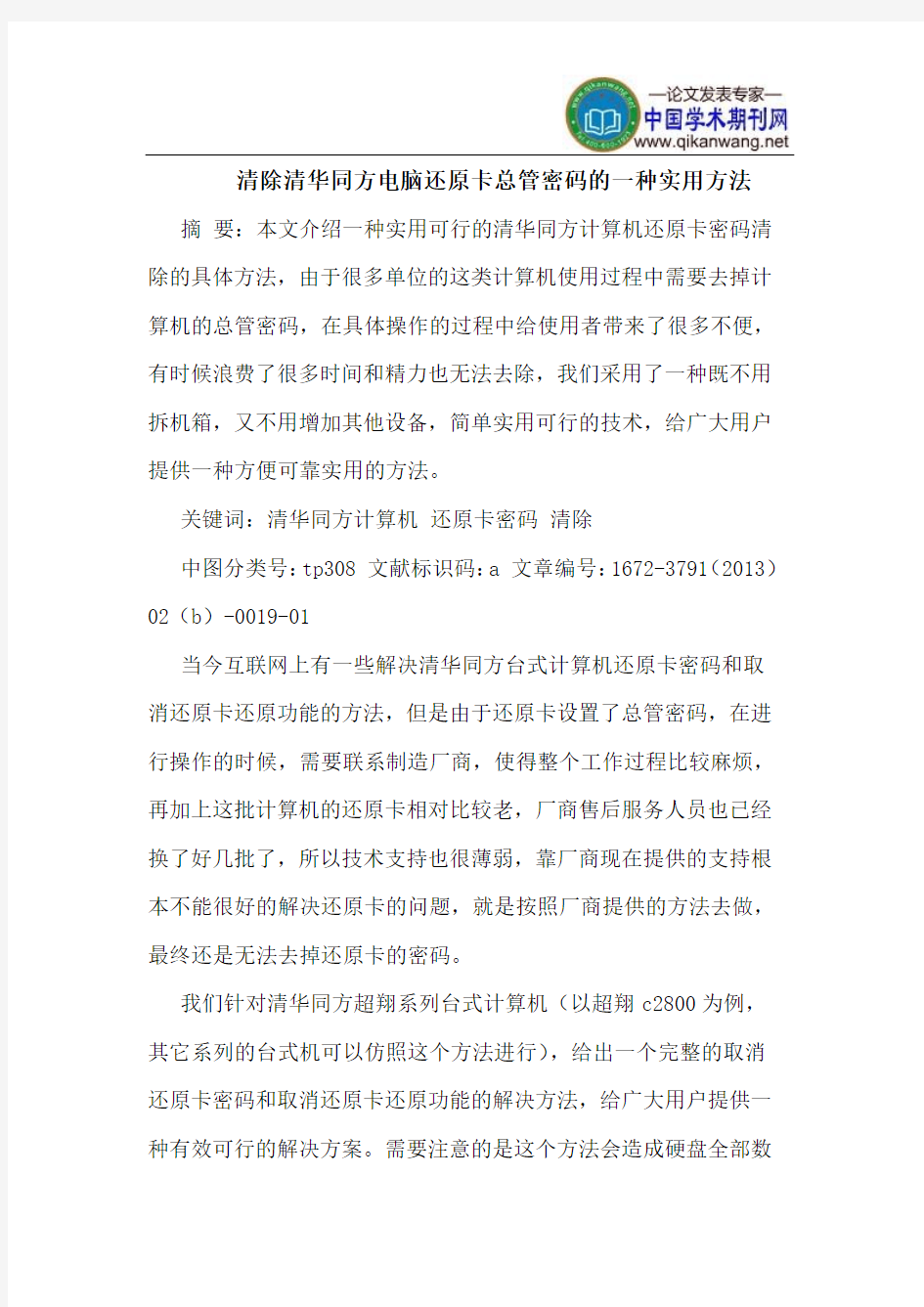

清除清华同方电脑还原卡总管密码的一种实用方法摘要:本文介绍一种实用可行的清华同方计算机还原卡密码清除的具体方法,由于很多单位的这类计算机使用过程中需要去掉计算机的总管密码,在具体操作的过程中给使用者带来了很多不便,有时候浪费了很多时间和精力也无法去除,我们采用了一种既不用拆机箱,又不用增加其他设备,简单实用可行的技术,给广大用户提供一种方便可靠实用的方法。
关键词:清华同方计算机还原卡密码清除
中图分类号:tp308 文献标识码:a 文章编号:1672-3791(2013)02(b)-0019-01
当今互联网上有一些解决清华同方台式计算机还原卡密码和取消还原卡还原功能的方法,但是由于还原卡设置了总管密码,在进行操作的时候,需要联系制造厂商,使得整个工作过程比较麻烦,再加上这批计算机的还原卡相对比较老,厂商售后服务人员也已经换了好几批了,所以技术支持也很薄弱,靠厂商现在提供的支持根本不能很好的解决还原卡的问题,就是按照厂商提供的方法去做,最终还是无法去掉还原卡的密码。
我们针对清华同方超翔系列台式计算机(以超翔c2800为例,其它系列的台式机可以仿照这个方法进行),给出一个完整的取消还原卡密码和取消还原卡还原功能的解决方法,给广大用户提供一种有效可行的解决方案。需要注意的是这个方法会造成硬盘全部数
清华同方电脑还原卡破解的几个方法 进入bios,清华同方BIOS的通用口令:thtfpc,依次进入--INTEGRATED PERIPHERALS---ONBOARD DEVICE----ONBOARD LAN:CONTROLLER 此项设为ENABLED(集成网卡生效)----ONBOARD LAN:BOOT ROM 此项设为DISABLED(取消还原功能)测试,有效 清华同方还原卡的安装: 第一次安装 1 确定硬盘的type (cmos资料)设定是否正确 2 请将驱动盘放入驱动器中并按enter... * 按[esc]不安装 * 按f1进行自动网络搜寻安装功能. hard disk type size:38162mb cyls:4865 head:255 sector:63 解决这个问题建议最好是挂上个光驱,在出现此画面的时候把同方易教那张光盘放到光驱中,然后按回车键.如果想保存原有的硬盘数据,就选择"简易安装",可以根据屏幕提示操作,后面的就很简单了 1、开启还原卡。进入bios,使用CTRL+F1组合键进入工程模式BIOS图形配置界面。找到Integrated Peripherals选项,使用ONBOARD LAN BOOT ROM选项打开/关闭保护卡功能。保存重启。 2、安装还原卡底层驱动程序(还原驱动程序在附送的绿色光碟里面)。 重启后,会出现“第一次安装”的界面,插入光盘,回车,等搜索完成后会出现“安装设定”的界面,选择“简单安装”,回车,确定。完成后,还原底层驱动安装成功。注:“简易安装”可以保留先有分区信息;“自定义安装”需要格式化所有硬盘分区,保护效果比较好。“简易安装”可以先安装系统,后装还原卡;“自定义安装”必须先装好还原卡再装系统。一般我们选择“简易安装”,安装完成后,重启。 3、安装还原卡上层驱动程序。开机后按F10,进去还原卡设定界面,进入“分区信息”,选择系统分区不还原,保存,重启。进入windows后,在光盘里面找到SETUP文件夹,运行SETUP.EXE。完成后,所有安装完成。 4、如何使用:开机后按F10,可以进行“密码设定”、“参数设定”、“分区信息”、“工具”、“重新分割”等选项目。去除还原是进去“分区信息”,将不还原的分区设置为“不还原”,然后保存,重启。各种功能,各位慢慢研究。 同方易教保护卡网络拷贝、增量拷贝常见问题 1同方易教网络拷贝设置中为什么有3种网络拷贝模式,各有什么差别? 答:A. 同方易教支持三种网络拷贝模式,模式1和模式3为可靠拷贝模式,模式2为快速拷贝模式,模式3属于增强型数据校验网络拷贝(针对某些特殊环境,比如说发现网络拷贝过去接收端的数据有错误或者操作系统起不来),模式2和模式3必须工作在所有机器都安装了同方易教底层驱动的基础上! B. 网络安装接收端请选用模式1
网络视频编码器及客户端软件
使 用 说 明 书
2008 年 8 月
清华同方网络视频编码器及客户端软件操作使用说明书
目
录
1.
产品概述 ..................................................3
1.1 产品技术概览 ...................................................................................................... 3 1.2 产品软硬件特点 .................................................................................................. 3 1.3 本说明书涵盖内容 .............................................................................................. 3
2.产品硬件描述 ................................................4
2.1 网络视频服务器(NVS) .................................................................................. 4
前面板...........................................................................................................................................4 后面板...........................................................................................................................................4
2.2 网络数字硬盘录像机(N-DVR)..................................................................... 5
前面板...........................................................................................................................................5 后面板...........................................................................................................................................6
2.3 标准配件 .............................................................................................................. 7
3.技术指标 ....................................................7
3.1 术语和定义 .......................................................................................................... 7 3.2 产品技术指标 ...................................................................................................... 8
4.操作模式 ....................................................9
4.1 系统安装指南 ...................................................................................................... 9 4.2 硬件操作简介 ...................................................................................................... 9 4.3 软件操作简介 .................................................................................................... 10
5、客户端软件安装和操作 ......................................10
5.1 概述.................................................................................................................... 10 5.2 软件功能 ............................................................................................................ 10 5.3 硬件配置要求 .................................................................................................... 11 5.4 软件的安装 ........................................................................................................ 11 5.5 客户端软件操作 ................................................................................................ 11
5.5.1 软件启动及用户登录........................................................................................................ 11 5.5.2 主界面说明........................................................................................................................12 5.5.3 添加编码器及预览视频....................................................................................................13
6.编码设备主要参数设置 ......................................15
6.1 编码器参数配置 ................................................................................................ 16 6.2 监控通道参数配置 ............................................................................................ 16 6.3 串口参数配置 .................................................................................................... 18 6.4 报警参数配置 .................................................................................................... 19 6.5 用户配置 ............................................................................................................ 20 6.6 解码配置 ............................................................................................................ 20
1
清华同方的BIOS 设置详解 Time/System Time 时间/系统时间 Date/System Date 日期/系统日期 Level 2 Cache 二级缓存 System Memory 系统内存 Video Controller 视频控制器 Panel Type 液晶屏型号 Audio Controller 音频控制器 Modem Controller 调制解调器(Modem) Primary Hard Drive 主硬盘 Modular Bay 模块托架 Service Tag 服务标签 Asset Tag 资产标签 BIOS Version BIOS 版本 Boot Order/Boot Sequence 启动顺序(系统搜索操作系统文件的顺序)Diskette Drive 软盘驱动器 Internal HDD 内置硬盘驱动器 Floppy device 软驱设备 Hard-Disk Drive 硬盘驱动器 [hide]USB Storage Device USB 存储设备 CD/DVD/CD-RW Drive 光驱 CD-ROM device 光驱 Modular Bay HDD 模块化硬盘驱动器 Cardbus NIC Cardbus 总线网卡 Onboard NIC 板载网卡
Boot POST 进行开机自检时( POST )硬件检查的水平:设置为 “MINIMAL气默认设置)则开机自检仅在BIOS升级,内存模块更改 或前一次开机自检未完成的情况下才进行检查。设置为 “ THOROUGH则开机自检时执行全套硬件检查。 Config Warnings 警告设置:该选项用来设置在系统使用较低电压的电源适配器或其他不支持的配置时是否报警,设置为“ DISABLED禁用报警,设置为“ ENABLED启用报警 Internal Modem 内置调制解调器:使用该选项可启用或禁用内置 Modem 。禁用( disabled )后Modem 在操作系统中不可见。 LAN Controller 网络控制器:使用该选项可启用或禁用PCI 以太网控制器。禁用后该设备在操作系统中不可见。 PXE BIS Policy/PXE BIS Default Policy PXE BIS 策略:该选项控制系统在没有认证时如何处理 (启动整体服务Boot Integrity Services(BIS)) 授权请求。系统可以接受或拒绝BIS 请求。设置为“Reset时,在下次启动计算机时BIS将重新初始化并设置为“ Deny”。 Onboard Bluetooth 板载蓝牙设备 MiniPCI Device Mini PCI 设备 MiniPCI Status Mini PCI 设备状态:在安装Mini PCI 设备时可以使用该选项启用或禁用板载PCI 设备 Wireless Control 无线控制:使用该选项可以设置MiniPCI 和蓝牙无线设备的控制方 式。设置为“Application时无线设备可以通过“Quickset等应用程序启
清华同方电脑推出新超翔系列产品性能强劲 若问商用电脑谁家强?作为平时经常写商用电脑推荐、导购类文章的IT小编,我只能答一句:同方推出新超翔。自1997年成立以来,同方计算机一直以可靠贴心的设计,稳定的产品品质,硬件软件相结合的安全保障和卓越的服务,得到众多商用行业用户认可。2016年5月,同方推出新超翔台式PC产品,从产品的设计开始,就围绕用户易用、安全、性能等方面做足功夫,为用户呈现一款专业的商用电脑。 新超翔系列,产品设计易用易维护 Easy to use人性化设计赋予了超翔使用的简洁与高效,从方便客户运营维护、降低用户工作强度方面增强客户体验。 易用性 顶置提手,方便机器的搬运 顶置电源开关(电源指示灯一体式),在不弯腰的情况下,方便用户进行开关机操作; 前置4个USB接口和读卡器,方便用户插拔储存类设备; 新超翔,黑色简洁外观,贴心功能设计 易维护性
免工具拆卸:整机支持免工具拆卸(防尘网/光驱/硬盘/PCI卡位/机箱侧板),方便用户整机的维护与安装; 系统恢复功能:系统变慢崩溃了怎么办? <同方急救中心> 能全方位做到系统 恢复和初始化功能,最大程度简化了客户维护电脑操作系统的难度;此恢复系统是独立于WINDOWS系统的恢复软件,只需开机出现清华同方LOGO时,点击Ctrl和\ 键,即可进入此系统软件,帮您轻松恢复系统. 远程部署软件: 同方易教远程监控操作平台:
1. 对公共机房内计算机的维护和监视管理中心。 2. 资产管理:对机房内已经安装了同方易教的计算机进行有效的监控,包括对客户端计算机的硬件资产监控,客户端恶意进程监控、客户端计算机安装软件监控,客户端网络使用情况监控;重启、唤醒、关闭客户端;远程为客户端计算机创建进度、恢复进度、时钟同步;还可以对客户端发送消息,锁定客户端键盘鼠标、屏蔽客户端外网等。 强大的扩展性 清华同方一贯注重设备后期的升级能力和扩展性,新超翔产品扩展性达到行业的领先水平; 商用精品新超翔强大的可扩展性
清华同方计算机产业本部介绍 清华同方是专门从事计算机产品的研发、生产、销售的专业厂商,具有从计算机产品的研发设计、产品工程化到大规模生产的能力,同时具备全天候的服务保障能力和遍布全国的庞大市场推广和销售能力。 研发及设计能力 研发队伍 同方电脑共有2300人,平均年龄27岁,具有中高级职称的130人。 同方电脑人员结构为:管理人员180人,占总人数的7.83%;技术研发人员460人,占总人数的20.00%;销售市场人员1100人,占总人数的47.83%;生产人员450人,占总人数的19.75%;其它人员110人,占总人数的4.78%。 同方电脑人员学历结构为:硕士以上280人,占总人数的12.17%;本科1280人,占总人数的55.65%;大专700人,占总人数的30.43%;其它40人占总人数的1.74%。 同方电脑人员年龄结构为:40岁以上90人,占总人数的3.91%;30-39岁520人,占总人数的22.61%;29岁以下1690人,占总人数的73.48%。 技术研发人员的学历结构为:硕士以上120人,占总人数的32.61%;本科305人,占总人
数的66.30%;大专5人,占总人数的1.09%。
技术研发人员的年龄结构为:40岁以上30人,占总人数的4.35%;30-39岁135人,占总人数的29.35%;29岁以下305人,占总人数的66.30%。 同时,我们与清华大学计算机科学与技术系、清华大学微电子学研究所、清华大学电子系、清华大学光盘国家工程研究中心、中科院软件研究所、龙芯中科技术有限公司等建立了长期的合作关系,形成产学研联盟。 技术创新能力 依托清华大学的人才、科技优势,同方构建了技术实力雄厚的研发团队,围绕信息安全和可信计算等方向,针对客户的需求灵活高效地提供立体化信息安全解决方案。已经在安全芯片、可信计算、可信网络和移动支付、国产化计算机、加密外设、现代服务等领域取得了大量的应用创新、集成创新和服务创新成果。
清华同方桌面云解决方案简介 桌面云需求分析 一直以来,桌面计算普遍使用的是功能全面的“胖客户端”PC。在大多数情况下,PC 提供了价格、性能与功能的最佳组合。但同时,在实际应用过程中,PC也存在各种弊端和诸多不便,主要体现在以下几方面: ?总体拥有成本高:PC硬件相对较低的成本优势,通常无法抵消PC管理和支持工作的高昂成本。目前,PC管理工作包括部署软件、更新和修补程序等,由于这些工作需要对多种PC配置的部署进行测试和验证,因而会耗费大量的人力。同时,由于标准化程度不高,支持人员经常需要亲临现场解决问题,这就进一步增加了支持成本。?难以保证数据的安全:PC通常是应用系统的客户端,可接收、处理、存储应用系统的数据,若这些数据是企业的关键信息资产,容易使企业关键信息的泄露,造成信息泄露社会事件,对企业形象造成不利影响。 另一方面,PC工作环境下,PC上保存着员工的智力数据,也是企业资产的一部分。 这些数据如何能在PC出现故障或文件丢失时恢复,是一个当前IT系统的一个巨大的挑战。 ?高能耗、高排放:一台PC的能耗在200瓦左右,每台PC个人电脑平均运行12小时以上,一台PC一年耗电800-1000度电左右,对于企业上万台规模的PC工作环境,一年的耗电量是一个非常惊人的数字;同时,为PC工作环境配套的电源系统、制冷系统的能耗更为惊人。这当今提倡绿色环保、低碳经济的大环境下,确实是一个巨大的挑战。 ?资源未能充分利用:PC的分布式特性使人们难以通过集中资源的方式提高利用率和降低成本。结果,PC的资源利用率通常低于5%,远程办公室需要重复的桌面基础架构,移动工作人员可能需要使用复杂的远程桌面解决方案。 ?难以管理:面对广泛分布的PC 硬件,用户日益要求能在任何地方访问其桌面环境,因此集中式PC 管理极难实现。此外,众所周知,由于PC 硬件种类繁多,用户修改桌面环境的需求各有不同,因此PC 桌面标准化也是一个难题。 针对上述问题,建议使用桌面云技术取代胖客户端PC。具体而言,采用在服务器系统上承载桌面映像的方法,以集中资源并提高其桌面计算基础架构的可管理性。用户在选择桌面云技术时,需要考虑的三主面的内容: ?虚拟化平台的稳定性、可用性和安全性 ?由于桌面集中存放在虚拟化服务器上,风险集中,因此,虚拟化服务器自身的稳定性将决定虚拟桌面项目的可行性 ?虚拟桌面管理系统的易用性、可管理性、安全性、可扩展性 ?用户体验 ?数据安全 ?不改变用户的目前的使用习惯 ?在广域网环境下可容忍的网络延迟
九种破解登录密码方法 九种解破登录码密方法 1indWowsP的X用过程使如果你是一中很容个遗易忘人的那,一定不要忘记在第 一么设次置码的同密创建时张一可以恢复indWowXPs的账户中密码的动启,它盘可以让你 免格去式硬盘的烦恼化。 从控制“板”中找面到用“户账户”,选中项己的自账进入户图如示所的制界面,控我可以看们左到侧任务表列中有一“阻项一止个已记忘的码密”,点后便可击开打“记 忘码向密”,向导会提示插导入张格一式过的空白磁化,盘作操过中程让会输你入账该户 使用所的密码,快便很可以创建一张密重码盘设。 以后当,我忘记们了户账密码时候的,没有使在“欢迎屏幕用”录方式登的况下情 录登Wi到ndowXPs,按后“下trClA+l+tDl”e合组,出键“W现idnwo安s”窗口全,击选点项“更改中密码按”,钮现出改密码窗口。这个更口中,将窗当用户前密码备的份点 击左下角,“份备”按钮激活“,忘密记向码导,按照”示创建提密重设盘码。 如果在inWowdXPs登录的口窗入了输错的误码密,会就弹出登“失败录”口,窗 如你的果想不起确自己的来密码什么时是,点击“可设重”按,钮启密动重设向码导,过 通才刚创建的所码密重设盘就可,用这张以码重密设更盘密码并启动改系。重新统设密定,码登W录ndiwsXoP。 “密重码盘”的设建,创含有一的危定性,因险任何人都为以可用使一张“这密 码设重”来盘录登WindoswPX都可以,以该用的名义进户入用帐户户,操作真正户用所能 作操的一切所,以必须“密将码设盘重”存在保适当的方地,防丢失或以泄密。失 方1—法利—用a“dimintsator”r(方此适用于管法理用户员不是名“admniistraor”的t情) 况 我们道知安装在iWdowsXPn过中,程先首是以“dmaiinsrattr”o认登录,默后 然要求会创一个新账户,以进建Wi入ndosXw时P用使新建账此户登录,且而W在idnwsoPX登录界面中也只会出现创建的这个用的户号,账会不出“a现dinistmatrro,”但实际上该a“diminstrtar”o号还账存是的在并,且密码为空。 当我们了解这了点以一后假,如记忘登录了码的话密,在录界面上登,住按 CrtlA+lt,再键按De住l二次键即可,现经出的典录登画,面时此用户名处键入“a在dmiintrstaor”密码为空进,入,后再修然“改zahnbpg的”令即可口
1、开启还原卡。 进入bios,使用CTRL+F1组合键进入工程模式BIOS图形配置界面。找到Integrated Peripherals选项,使用ONBOARD LAN BOOT ROM选项打开/关闭保护卡功能。保存重启。 2、安装还原卡底层驱动程序(还原驱动程序在附送的绿色光碟里面)。 重启后,会出现“第一次安装”的界面,插入光盘,回车,等搜索完成后会出现“安装设定”的界面,选择“简单安装”,回车,确定。完成后,还原底层驱动安装成功。 注:“简易安装”可以保留先有分区信息;“自定义安装”需要格式化所有硬盘分区,保护效果比较好。“简易安装”可以先安装系统,后装还原卡;“自定义安装”必须先装好还原卡再装系统。一般我们选择“简易安装”,安装完成后,重启。 3、安装还原卡上层驱动程序。 开机后按F10,进去还原卡设定界面,进入“分区信息”,选择系统分区不还原,保存,重启。进入windows后,在光盘里面找到SETUP文件夹,运行SETUP.EXE。完成后,所有安装完成。 4、如何使用: 开机后按F10,可以进行“密码设定”、“参数设定”、“分区信息”、“工具”、“重新分割” 等选项目。去除还原是进去“分区信息”,将不还原的分区设置为“不还原”,然后保存,重启。各种功能,各位慢慢研究。 还原卡一些问题: 1、卸载还原卡后,无法启动系统,或者找不到分区。可以使用fdisk /mbr,或者使用 diskfix工具修复分区表来解决。 2、还原卡重装后出错,可以重新安装底层和上层驱动。安装是先底层再上层。重新安 装系统时,请先卸栽windows下驱动。 清华同方还原卡的计算机系统重装处理方法 1楼 遇到一台使用清华同方还原卡的计算机,系统XP需激活,系统补丁无法安装,软件使用有故障,需重装系统。 处理: 1,资料重要,需备份。 2,取消还原功能。取消方法如下:
清华同方台式电脑总是蓝屏怎么办 清华同方台式电脑总是蓝屏的解决方法一: 第一种:如果你的电脑经常蓝屏,不管是你没有重装系统,还是后来重装系统了,还是出现蓝屏,那说明是你硬件的问题,直接硬件就是内存条或者是显卡。一般这是因为内存或显卡金手指氧化或者和插槽接触不良,导至的蓝屏现象.处理方法是:你可以先断电,打开机厢,把内存拨出来,用橡皮擦对着金手指的部位(也就是有铜片的地方,)来回的擦上几回,然后换一根内存槽插回,就ok,如果这样做了还是蓝屏,你就要检查显卡,说明是显卡的问题,也是用同上的方法做,就ok了。一般百分之八十的电脑都可以解决. 第二种: 就是硬盘出现坏道了,当这个电脑读到坏道处,就卡住了,后台还在不断的运行,cpu占有率马上达到很高,并接着就兰屏了,处理方法:一般情况下是用hdd进行修复,如果修复不了,哪就只能换硬盘了。 第三种情况:就是显存和显卡的显存芯片出现虚焊,也会不断的出现兰屏,方法就是给显存补加焊锡就ok, 第四就是:电脑中毒了,造成了内存过入了病毒,破坏了操作系统,造成无法引导系统,就一直蓝屏,哪就要重装系统,或者一键还原。 5第五种:是因为非法关机,比如停电,强行关机,或者突然死
机,开机以后就会现自检,也是蓝屏,在读秒,一般情况下,让它自己读过去,就ok了,可能会浪费一点时间,但一定要它自己读过去,因为这样是硬盘检查磁盘的过程,一般第一次读过去了,下次就不会出现了..千万不要用esc停止,不能下次又会蓝屏,重新来一次.如果每天都要自检的话,哪你就要在进入系统后:开始--运行----“chkntfs /t:0”,一般问题就解决了. 清华同方台式电脑总是蓝屏的解决方法二: 1.如果使用盗版系统,有可能会出现这样的问题,建议:使用正版。 2.如果对电脑没有影响或偶尔出现不用管它,重启电脑会自动消失。 3.病毒引起的,升级杀毒软件,对电脑全盘杀毒。 4.硬件上的原因,主要是内存条不兼容引起的,必要时更换内存。 5.系统或其它软件引起的,检查电脑年、月、日是否正确。 6.驱动不稳定,重新安装或及时更新驱动。同时使用优化大师、360、鲁大师清理垃圾文件也会出现该问题。 7.打开或关闭ie、qq、游戏、播放器等出现该内存不能为read 或written,首先想到的可能就是这款软件的问题。 8.如果您使用ie8,打补丁后,很多网友反映不太稳定。最简单的解决办法就是:下载更换其它浏览器。比如:360安全浏览器、世界之窗浏览器、傲游等. 9.系统本身有问题,及时安装官方发行的补丁,必要时重装系统
如何破解电脑密码 史上最全九种破解XP登录密码方法 Windows XP的使用过程中如果你是一个很容易遗忘的人,那么一定不要忘记在第一次设置密码的同时创建一张可以恢复Windows XP中的账户密码的启动盘,它可以让你免去格式化硬盘的烦恼。 从“控制面板”中找到“用户账户”项,选中自己的账户进入如图所示的控制界面,我们可以看到左侧任务列表中有一项“阻止一个已忘记的密码”,点击后便可打开“忘记密码向导”,向导会提示插入一张格式化过的空白磁盘,操作过程中会让你输入该账户所使用的密码,很快便可以创建一张密码重设盘。 以后,当我们忘记了账户密码的时候,在没有使用“欢迎屏幕”登录方式的情况下登录到Windows XP后,按下“Ctrl + Alt + Del”组合键,出现“Windows 安全”窗口,点击选项中“更改密码”按钮,出现更改密码窗口。这个窗口中,将当前用户的密码备份,点击左下角“备份”按钮,激活“忘记密码向导”,按照提示创建密码重设盘。 如果在Windows XP的登录窗口输入了错误的密码,就会弹出“登录失败”窗口,如果你的确想不起来自己的密码是什么时,可点击“重设”按钮,启动密码重设向导,通过刚才所创建的密码重设盘,就可以用这张密码重设盘更改密码并启动系统。重新设定密码,登录Windows XP。 “密码重设盘”的创建,含有一定的危险性,因为任何人都可以使用这一张“密码重设盘”来登录Windows XP,都可以以该用户的名义进入用户帐户,操作真正用户所能操作的一切,所以必须将“密码重设盘”保存在适当的地方,以防丢失或失泄密。 方法1——利用“administrator”(此方法适用于管理员用户名不是“administrator”的情况) 我们知道在安装Windows XP过程中,首先是以“administrator”默认登录,然后会要求创建一个新账户,以进入Windows XP时使用此新建账户登录,而且在Windows XP的登录界面中也只会出现创建的这个用户账号,不会出现“administrator”,但实际上该“administrator”账号还是存在的,并且密码为空。当我们了解了这一点以后,假如忘记了登录密码的话,在登录界面上,按住Ctrl+Alt 键,再按住Del键二次,即可出现经典的登录画面,此时在用户名处键入“administrator”,密码为空进入,然后再修改“zhangbp”的口令即可。 方法2——删除SAM文件(注意,此法只适用于WIN2000) Windows NT/2000/XP中对用户帐户的安全管理使用了安全帐号管理器(Security Account Manager , SAM)的机制,安全帐号管理器对帐号的管理是通过安全标识进行的,安全标识在帐号创建时就同时创建,一旦帐号被删除,安全标识也同时被删。安全标识是唯一的,即使是相同的用户名,在每次创建时获得的安全标识完全不同。因此,一旦某个帐号被用户名重建帐号,也会被赋予不同的安全标识,不会保留原来的权限。安全帐号管理器的具体表现就
最近,发现客户的一台清华同方超越E350电脑系统出现异常,经过检查发现安装在机器里的远志还原卡有故障,失去了保护系统和还原的功能。学生把系统的文件和桌面弄得面目全非,机器反复的重启。面对这种情况,修复比较麻烦,打算把镜像文件ghost文件恢复一下即可,不过要把CDROM设置成主引导,在进入BIOS时,一道难题,阻拦了进入BIOS,不知哪位学生,把BIOS设置了密码,怎么也进不去了,尝试了各种常用的字母数学,就是蒙不对密码,呵呵你有密码就能难住我吗,我放你的电,让BIOS恢复初始状态,让密码无影无踪。打开机箱,找到放电的针角,(放电的路线有三个针,平时1、2短接,如果把2、3短接一下,就是放电了),放电后,重新开机,按DELETE,结果还是显示输入密码,接下来又是取下电池放电,电池座短接放电不论怎么折腾,就是要密码,这是怎么回事呢,我就不相信我进不了BIOS,放电不行,只好找通用密码了。上网找!经常一番查找,终于在一个论坛里,有一个大侠发的帖子,提供了一个同方超越E350BIOS通用的密码,thtfpc 一试真的灵验,进入了做梦都想进入的BIOS,快速的设置CDROM主引导,F10保存退出,启动,问题又出现了。这时电脑屏幕出现了一个从未见过的蓝色的画面,最上方提示: “同方电脑系统还原卡,1、确定硬盘的TYPE是否正确,2、放进驱动盘回车,ESC 不安装,F1网络搜寻安装” 难道电脑里除了我们安装的远志还原卡还有另外的还原卡吗,怀着好奇,在主板上找了好一会也没发现什么还原卡的影子,打电话咨询,经销商,经常说明情况,对方否认了另有还原卡的可能,并说我们机器中可能安装了还原精灵软件,我当即否认了因为机器软件的安装是我一手操作的。学生不可能会安装那东西。看来,问题还得自己解决了,经过分析和上网找资料终于明白了其中的原因,原来清华同方电脑在出厂前在主板上内置了还原卡,并在BIOS中了有一项开与关的设置,就是Onboard LAN Boot ROM项默认或初始化情况下是Intabled就是打开的,因为我把BIOS放电恢复了初始化的状态了,当然出现“同方还原卡安装”的提示了。设置Disabled,重开机OK,一路顺利地读CDROM了,同方还原卡的提示无踪影。最后,很快就恢复了系统。 多年经验告诉我,从事计算机维护管理工作,在遇到问题的时候,不要轻易的退缩,积极的动脑想办法,借助网络和书籍查找大量的资料,寻求各种方法不断的尝试,只要是个人知识能力所能达到的范畴,基本都能把问题解决。 清华同方还原卡使用总结(一) 开机按del进去,密码一般都是thtfpc,呵呵,OK了,然后进入bios里,将启动设置为restore card,再重启,进入我们的还原卡设置界面,其中设置分区的各种参数"属性"说明: 立即复原型引导盘(A) 用于引导、安装操作系统,,可瞬间复原分区数据。 备份复原型引导盘(B) 用于引导、安装操作系统,需占用与该分区同样大小的硬盘空间备份该分区数据,以供复原时使用,并且复原时间较长。 一般引导盘(C) 用于引导、安装操作系统,此种引导盘不具备复原功能。 共用资料盘(S) 资料盘,该分区可被分区格式兼容的引导盘共享。
2007PC服务器市场渠道趋势分析 在过去的2006年,区域、行业以及SMB等用户需求的增加促进了中国PC服务器市场的快速增长。从厂商到渠道,从产品到市场,焦点不断涌现。如在短短一年内,CPU从单核到双核,又从双核到了四核;厂商在英特尔和AMD之间的摇摆和选择也为这个快速增长的市场带 来了不少话题,用户面临更多的选择。那么,2007年的PC服务器市场和渠道中,需要关注的问题又有哪些呢? 双核统领市场,四核突破高端 2006年英特尔和AMD的双核处理器之争全面上演。随着芯片和服务器厂商的大力推进,从去年9月开始双核逐渐成为市场主流,单核产品逐渐退出。虽然去年底英特尔推出了四核CPU,但2007年无疑会延续“双核主导”的格局。 原因在于:其一,刚刚经历了单双核交替期的市场需要一段平稳期。笔者认为,单核切换到双核的动力更多来自于厂商的推动,而不是用户需求的拉动,因此用户需要一段时间来消化这个具有革命性的技术转变。其二,虽然英特尔推出了四核,但为了保证服务器厂商和用户的投资,短期内整个产业不会把重点转到四核平台上来。其三,产品过多,升级换代过于频繁会导致市场形成观望态势。2006 年双核产品推出时,用户的观望态势已经形成,如今四核产品的过早
出现和过份宣传将会进一步加重用户的持币待购心理。因此,笔者相信2007年仍然是“双核年”。 但是,我们也看到,四核CPU的出现给出整个市场带来了更多的兴奋点。首先,四核系统性能确实优于双核系统。据一些专业机构测试,一颗四核至强处理器系统,几乎等于双路双核的性能,英特尔也表示,四核比双核Xeon5100系列处理器性能至少提升50%。其次,四核系统与虚拟化的结合会带来令人耳目一新的应用模式。另外,为了保持住来之不易的竞争力,2007年中,AMD将会跟进四核,从而有可能在07年底引发“四核大战”。 但就目前来说,四核还只是英特尔的“独角戏”。四核产品也主要是针对一些绝对高端的企业用户,对于大部分企业用户来讲,双核才是主流。英特尔也表示,四核不会马上成为主流产品,四核目前主要应用在服务器、工作站以及高档游戏台式PC机。 AMD服务器冰火两重天 从2003年开始,AMD凭借皓龙一路过关斩将,赢得了不少厂商的青睐。特别是在2006年,不仅稳定了同HP、SUN、曙光等早期伙伴的合作,更是扩大了与IBM的合作范围,还将DELL、清华同方、方佳、超毅等一批大小厂商拉了进来,全面确立了自己在OEM市场上的地位。 然而,OEM厂商的热情与渠道用户的冷淡似乎形成了“冰火两重天”的鲜明对比。渠道作为厂商和用户之间的桥梁,其对AMD的态度和认可在某种程度上能说明这一现象。
清华同方的BIOS设置详解 Time/System Time 时间/系统时间 Date/System Date 日期/系统日期 Level 2 Cache 二级缓存 System Memory 系统内存 Video Controller 视频控制器 Panel Type 液晶屏型号 Audio Controller 音频控制器 Modem Controller 调制解调器(Modem) Primary Hard Drive 主硬盘 Modular Bay 模块托架 Service Tag 服务标签 Asset Tag 资产标签 BIOS Version BIOS版本 Boot Order/Boot Sequence 启动顺序(系统搜索操作系统文件的顺序) Diskette Drive 软盘驱动器 Internal HDD 内置硬盘驱动器 Floppy device 软驱设备 Hard-Disk Drive 硬盘驱动器 [hide]USB Storage Device USB存储设备 CD/DVD/CD-RW Drive 光驱 CD-ROM device 光驱 Modular Bay HDD 模块化硬盘驱动器 Cardbus NIC Cardbus总线网卡
Onboard NIC 板载网卡 Boot POST 进行开机自检时(POST)硬件检查的水平:设置为“MINIMAL”(默认设置)则开机自检仅在BIOS升级,内存模块更改或前一次开机自检未完成的情况下才进行检查。设置为“THOROUGH”则开机自检时执行全套硬件检查。 Config Warnings 警告设置:该选项用来设置在系统使用较低电压的电源适配器或其他不支持的配置时是否报警,设置为“DISABLED”禁用报警,设置为“ENABLED”启用报警 Internal Modem 内置调制解调器:使用该选项可启用或禁用内置Modem。禁用(disabled)后Modem在操作系统中不可见。 LAN Controller 网络控制器:使用该选项可启用或禁用PCI以太网控制器。禁用后该设备在操作系统中不可见。 PXE BIS Policy/PXE BIS Default Policy PXE BIS策略:该选项控制系统在没有认证时如何处理(启动整体服务Boot Integrity Services(BIS))授权请求。系统可以接受或拒绝BIS 请求。设置为“Reset”时,在下次启动计算机时BIS将重新初始化并设置为“Deny”。 Onboard Bluetooth 板载蓝牙设备 MiniPCI Device Mini PCI设备 MiniPCI Status Mini PCI设备状态:在安装Mini PCI设备时可以使用该选项启用或禁用板载PCI设备 Wireless Control 无线控制:使用该选项可以设置MiniPCI和蓝牙无线设备的控制方
教你怎么破解电脑密码 方法(一) 重启电脑后,到启动界面窗口时按Ctrl+Alt键,接着双击Del键,这时便会出现新的登录界面,在用户名输入“Administrator”,密码不用输入,回车即可,登录后打开控制面板——用户账户——更改账户——选择你原来的“账户名——更改我的密码——输入新密码,再次输入确认就可以了。 如果忘记的是管理员密码,继续往下看。 方法(二) 1、开机后按F8直至出现高级选项画面后,松开手,选择“命令提示符的安全模式”这个选项回车。 2、改程序运行结束后,系统会出现超级用户“administrator”和本地用户“*****”的菜单,单击“administrator”,便可以进入命令模式。 3、在命令模式里输入:“net user ***** 123456 /add”,强制将“*****”用户的口令更改为“123456”。如果想添加新用户(比如:用户名:abcdef,口令:123456),就要写入“net user abcdef 123456 /add”,添加后可以通过“net localgroup administrators abcdef /add”命令把系统提升为系统管理组“administrators”的用户,让其具有超级权限。 4、重启电脑,就能够用你更改后的口令“123456”登录了。 方法(三) 用Windows xp系统盘破解密码 第1步:在bios里设光盘为第一启动。放入安装光盘,出现第一个启动画面时按回车,出现第二个界面后按“R”键修复。随后程序会自动检测修复你的电脑,修复完后电脑会自己重启。 第2步:重启后,系统会进入到一个安装界面。注意:此时应注视安装界面左下角,当出现“正在安装设备”时,立即按“Shift+F10”,紧接着便会弹出一个命令提示符窗口。 第3步:然后在弹出的窗口里输入Lusrmgr.msc,按回车,就可以打开“本地用户和组”管理工具。单击左侧“用户”,右键单击右侧的管理员账户,选“设置密码”项。接着,就会弹出一个警告窗。意思是告诉你修改密码后,会导致信息无法访问。直接点击“继续”,输入新密码,单击确定即可。然后选择关闭“本地用户和组”和“命令提示符”窗口,以继续完成电脑修复安装。完成后,系统管理员账户就能够重新“激活”了。 方法(四) WinXP/2000下对策:删除系统安装目录\system32 \config下的SAM文件后重启,然后管理员Administrator账号的密码就清楚了,直接登录Administrator帐户即可,无需输入密码。 如果你是BIOS密码忘了: 把电脑拆开,将主板电池扣出来,10分钟后放回去即可。